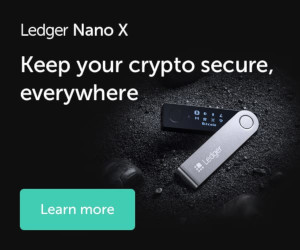Portfel Electrum BTC - Poradnik jak założyć, recenzja i opinie

Jak założyć portfel Bitcoin? Jak korzystać z portfela Electrum Bitcoin? Na te pytania postaramy się odpowiedzieć w tym artykule. Artykuł dotyczy instalacji i obsługi portfela Electrum BTC. Poznaj również opinie na temat popularnego portfela desktopowego.
Spis treści
- Oficjalna strona Electrum - https://electrum.org/
- Electrum Github - https://github.com/spesmilo/electrum
Podstawowe informacje o metodzie płatności BLIK
| Rodzaj portfela | Desktopowy, Mobilny |
| Obsługiwane kryptowaluty | Bitcoin |
| Twórca | Thomas Voegtlin |
| Rok powstania | 2011 |
| Koszt przelewów | Bezpłatne |
| Możliwość zmiany opłat transakcyjnych | Tak |
| Uwierzytelnianie dwuskładnikowe | Tak |
| Open Source | Tak |
Jednym z najbardziej popularnych portfeli do przechowywania Bitcoinów jest Lekki Portfel Electrum. Do korzystania wystarczy pobranie klienta, ponieważ cały łańcuch jest przechowywany na zdalnych serwerach. Electrum uchodzi za najlepszy portfel Bitcoin.
Kto stworzył portfel Electrum?
Electrum prawdopodobnie jest jednym z najstarszych graczy na rynku portfeli Bitcoin. Został utworzony w listopadzie 2011 roku przez Thomasa Voegtlina, od tego czasu został modyfikowany przez wielu różnych programistów (otwarty kod źródłowy - open source). Electrum to portfel oparty na kliencie aplikacji - co oznacza, że jest to oprogramowanie pobierane i uruchamiane z komputera.
Portfel Electrum Bitcoin - Opinie
Wielu użytkowników portalu Reddit, uważa Electrum za najlepszy portfel na komputer. Długa obecność na rynku potwierdza, to że jest to najlepszy portfel Bitcoin. Jest dobrze znany zarówno zarówno ze swojej szybkości, jak i bezpieczeństwa, ale również łatwość obsługi może być jego główną cechą. Nadaje się zarówno dla nowych entuzjastów kryptowalut, jak również ze względu na swoje zaawansowane funkcje, staje się atrakcyjny dla doświadczonych użytkowników Bitcoina. Jeśli prywatność jest dla Ciebie ważna, portfel można skonfigurować w taki sposób, że będzie korzystał z Tora, dodatkowo Twoje bezpieczeństwo podniesie integracja z portfelami sprzętowymi Trezor oraz Ledger. Największym minusem jest fakt, że portfel obsługuje tylko jedną kryptowalutę.
Dodatkowe Funkcje Portfela Electrum
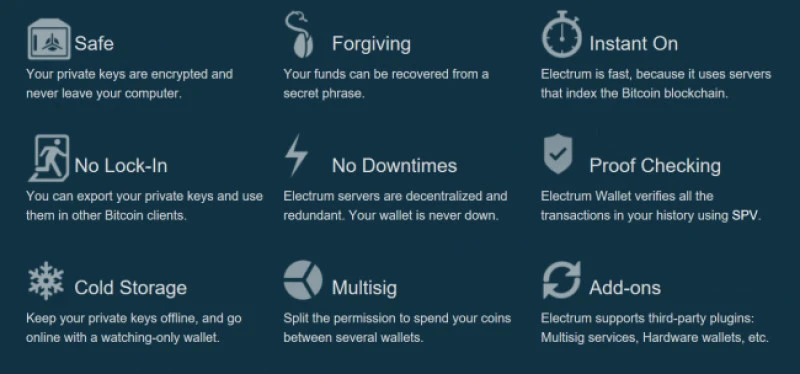
Ta recenzja nie byłaby kompletna, gdybyśmy nie wspomnieli o innych funkcjach, które posiada portfel electrum.
Encryption - Szyfrowanie
Ta aplikacja jest szyfrowana, co oznacza, że hasło do portfela jest dobrze zabezpieczone przed cyberprzestępcami lub kradzieżą urządzenia, na którym jest zainstalowany.
Local Transaction Signatures - Podpisy transakcji lokalnych
Transakcje dokonywane za pomocą portfela są podpisywane lokalnie. Oznacza to, że serwer nie ma dostępu do kluczy prywatnych.
Instant On - Natychmiastowe uruchomienie
Ten portfel nie wymaga od nas ściągania całego blockchaina, zamiast tego aplikacja łączy się łańcuchem, który jest przechowywany na zewnętrznych serwerach. Serwer nie będzie Cię opóźniał, a łańcuch bloków jest zawsze aktualizowany.
Deterministic Key Generation - Generowanie klucza deterministycznego
Gdybyś przez swoją nieuwagę stracił dostęp do portfela, w takim wypadku bez problemu będziesz w stanie go odtworzyć poprzez przepisanie recovery seed'a wygenerowanego przy zakładaniu portfela.
Freedom and Privacy - Wolność i prywatność
Serwery electrum nie przechowują kont użytkowników. Twoje konto nie jest również powiązane z innymi kontami, więc masz swobodę korzystania z dowolnego konta.
Multi Signature Transaction
Portfel electrum w pełni obsługuje transakcje Multi Signature (wielopodpisowe). Oznacza to, że kilka portfeli będzie musiało podpisać transakcję, zanim ją wyślesz.
Wsparcie TOR (The Onion Router)
Jeśli szukasz portfela obsługującego Tora i zapewniającego względną anonimowość, portfel Electrum jest jednym z nich. Nawet jeśli nie daje to pełnej anonimowości, połączenie Tora z Electrum umożliwi zablokowanie adresu IP i uniknięcie wykrycia z zewnętrznych serwerów.
Czy portfel Electrum jest bezpieczny?
Electrum, obecnie jest jednym z najbezpieczniejszych portfeli bitcoin. Bezpieczeństwo tego portfela wynika z technik szyfrowania, których aplikacja używa do ochrony prywatnych kluczy użytkownika.
Portfel ponadto posiada zabezpieczenie w formie losowo generowanego seeda. Seed to ciąg losowych fraz używanych podczas generowania klucza prywatnego dla użytkownika.
Posiada również inne funkcje, o których wspomniałem wcześniej, te funkcje to multisignature wallet, Deterministic Key Generation, no script download, szyfrowanie oraz wiele innych.
Opłaty i prowizje Transakcyjne Electrum
Podobnie jak każdy inny portfel Bitcoin, electrum pobiera opłaty transakcyjne za wysyłanie Bitcoinów. Portfel pobiera tylko opłatę za wysyłkę w wysokości 0,2 mBTC. Stawki nie są jednak stałe i mogą w niektórych przypadkach spaść nawet do 0,1 mBTC.
Opłaty za transakcje są zazwyczaj dodawane do sumy, którą chcesz wysłać. Aplikacja będzie nas ostrzegać przed wysłaniem kwoty wyższej od tej posiadanej na portfelu.
Jakie kryptowaluty obsługuje portfel Electrum?
Portfel Electrum z tego artykułu obsługuje tylko jedną kryptowalutę, jaką jest Bitcoin. Nie powstała jeszcze wersja, która umożliwiałaby przetrzymywanie więcej niż jednej kryptowaluty. Oprócz wariantu dla Bitcoina, wsytępuje także Electrum Litecoin oraz Electrum Dash.
Electrum Wady i Zalety
Zalety Electrum
- Jest to jeden z najczęściej używanych portfeli Bitcoin i cieszy się bardzo dobrą reputacją
- Bardzo duża szybkość transakcji, a stworzenie nowych jest łatwe
- Dodatkowe funkcje ochrony prywatności
- Integracja z portfelami sprzętowymi zapewnia dodatkowe bezpieczeństwo
Wady Electrum
- Dosyć złożony portfel
- Obsługuje tylko Bitcoiny
Jak założyć portfel Electrum?
Klienta pobieramy ze strony klikając w przycisk Download: https://electrum.org/#download
Dla systemu Windows dostępne są trzy wersje:
- Standalone Executable – jest to wersja bez instalacji, która zapisuje dane na dysku
- Windows Installer – jest to wersja z instalacją, która zapisuje dane na dysku
- Portable version – jest to wersja bez instalacji, która zapisuje dane w miejscu uruchomienia – np. na pendrive lub dysku przenośnym
Dla potrzeb tej instrukcji zajmiemy się instalacją wersji: Windows Installer.
Po pobraniu wybieramy miejsce instalacji, a następnie klikamy przycisk Install.
Trwa instalacja.
Po zakończonej instalacji wyświetli nam się napis Installation Complete, następnie klikamy przycisk Close.
Teraz musimy uruchomić zainstalowaną przez nas aplikację.
Przy pierwszym uruchomieniu program poprosi nas o manualny albo automatyczny wybór serwera. Na tym serwerze będą przechowywane pliki łańcucha. Najlepiej wybrać Auto connect.
Następnie będziemy proszeni o wybór istniejącego portfela. Jeśli takiego jeszcze nie mamy wybieramy nazwę i klikamy Next.
W tym kroku kreator pyta nas o sposób utworzenia portfela:
- Create new seed – stworzenie kompletnie nowego portfela,
- I already have seed – odtworzenie już istniejącego porfela,
- Use public or private keys – import kluczy z innego programu,
- Use a hardware device – opcja dla posiadaczy portfeli sprzętowych.
Teraz do wyboru mamy dwie opcje. Stworzenie standardowego portfela i portfela segwit. Więcej o Segwit przeczytasz tutaj. Polecamy wybrać drugą opcję, ponieważ jest ona bardziej przyszłościowa.
Naszym oczom ukazał się ciąg 12 słów, które w tym momencie musimy przepisać w bezpieczne miejsce. Recovery Seed w przyszłości umożliwi nam odtworzenie portfela.
Po kliknięciu w miejsce zaznaczone na obrazku pojawi się Recovery Seed w postaci kodu QR.
W tym oknie musimy przepisać wcześniejszy ciąg słów.
Teraz musimy wybrać hasło. Najlepiej wybrać niesłownikowe, z różnymi znakami. Takie hasło zapewni nam odpowiedni poziom bezpieczeństwa.
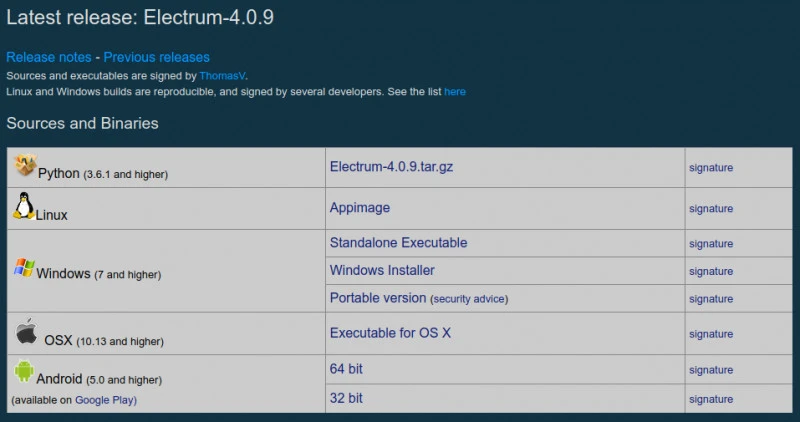

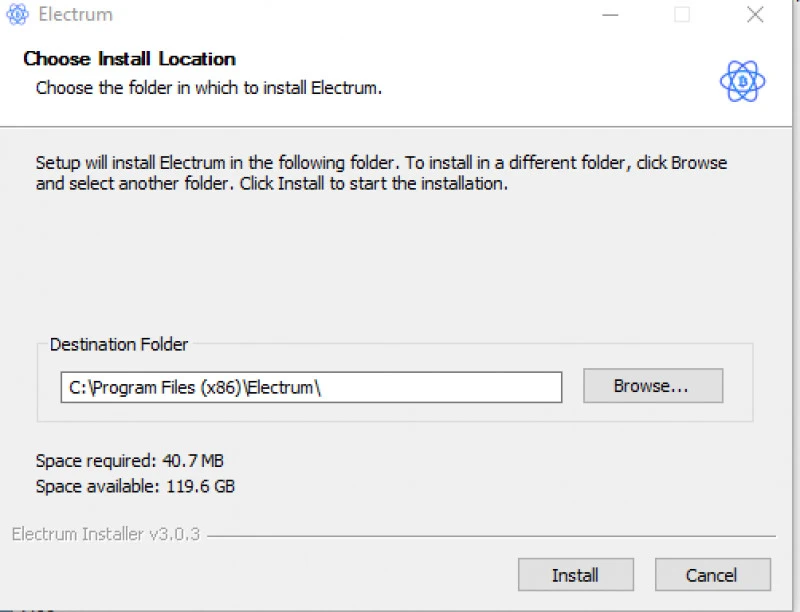
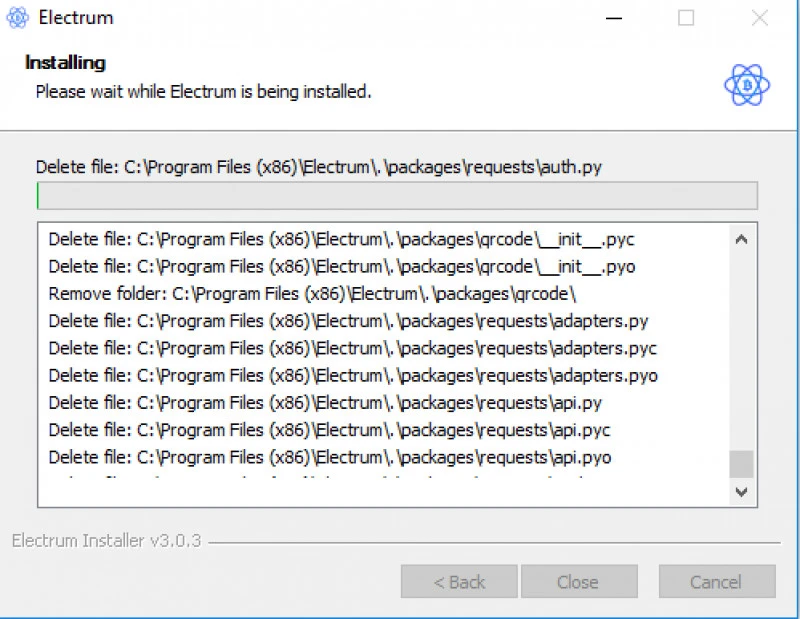
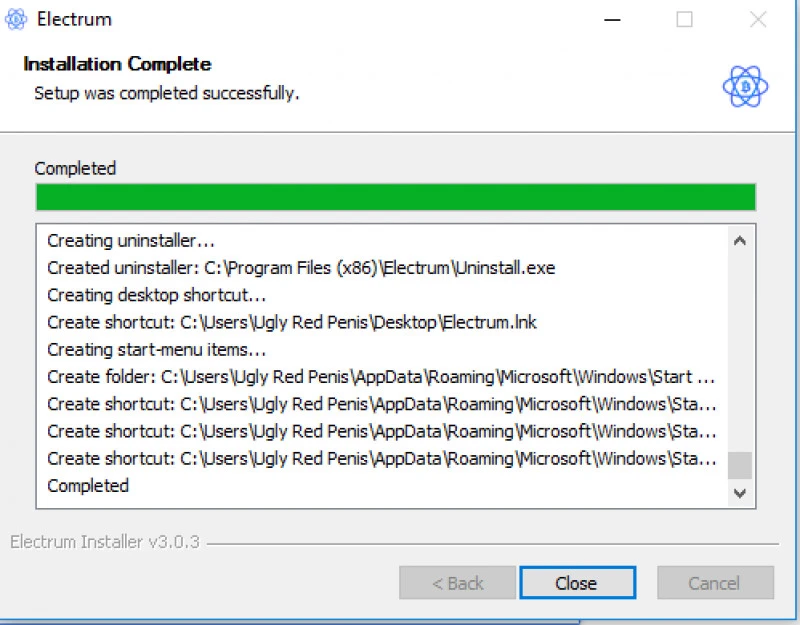
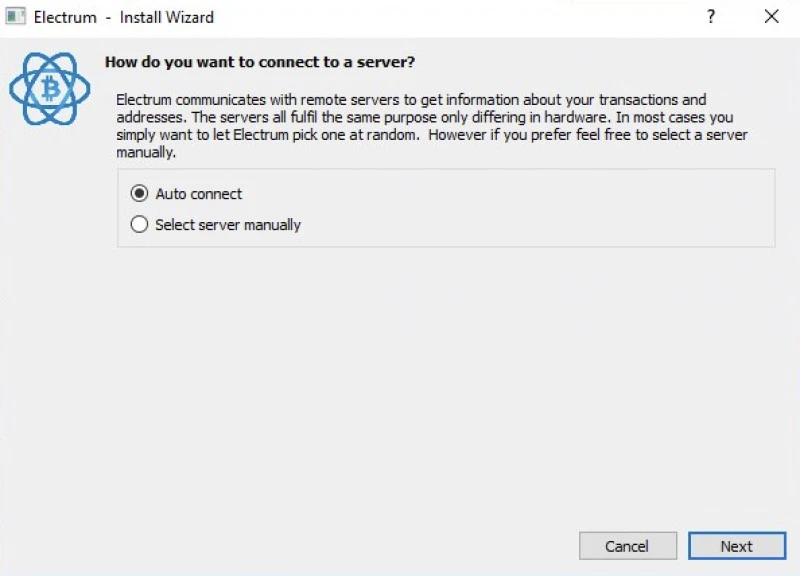
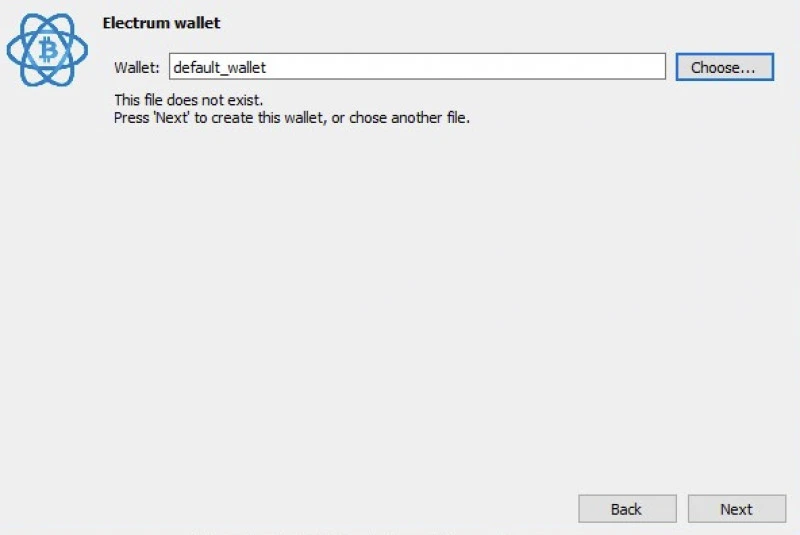
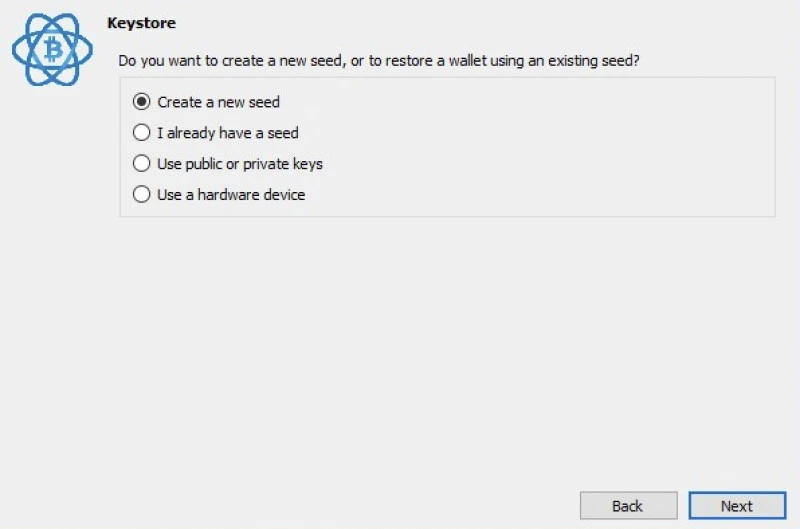
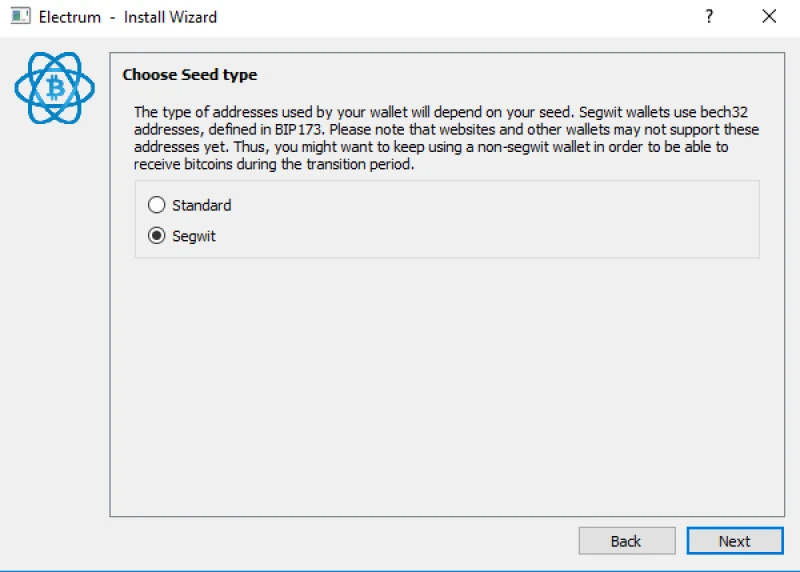
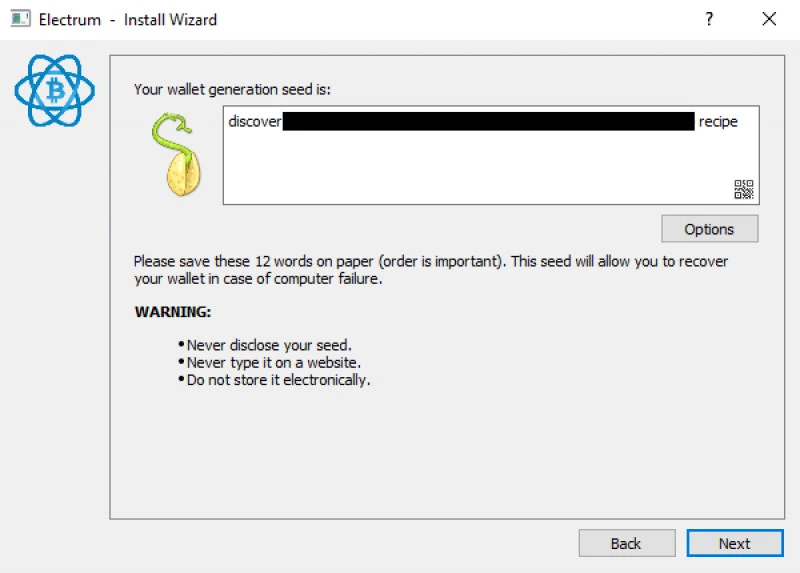
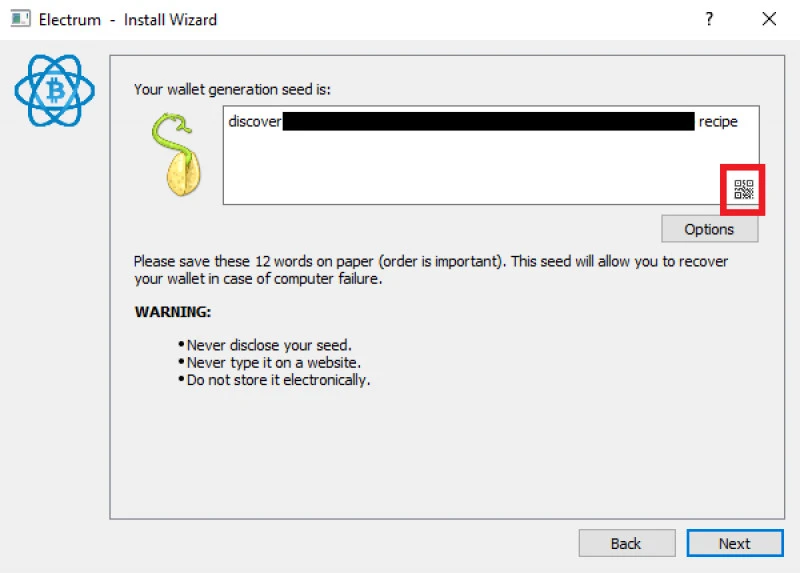
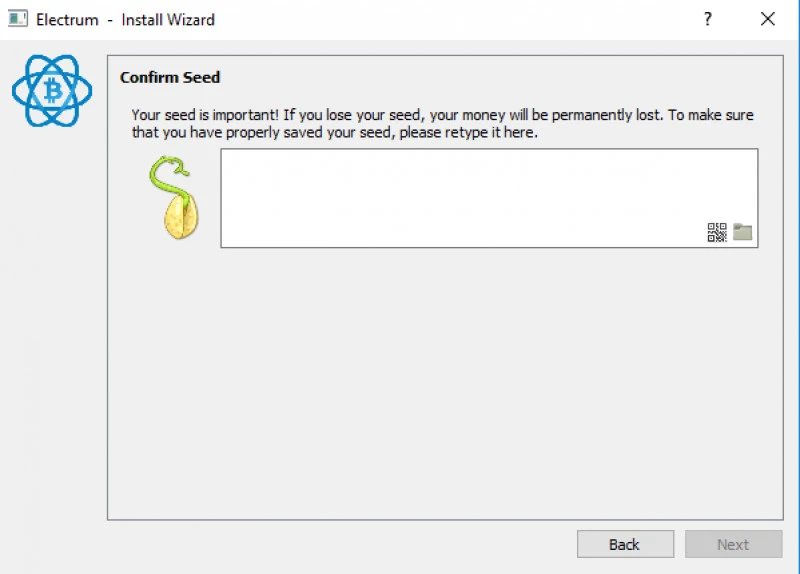
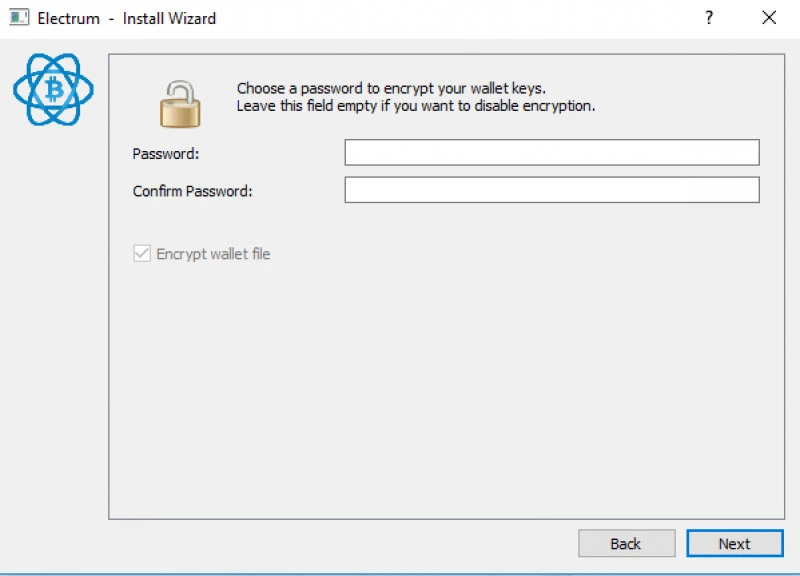
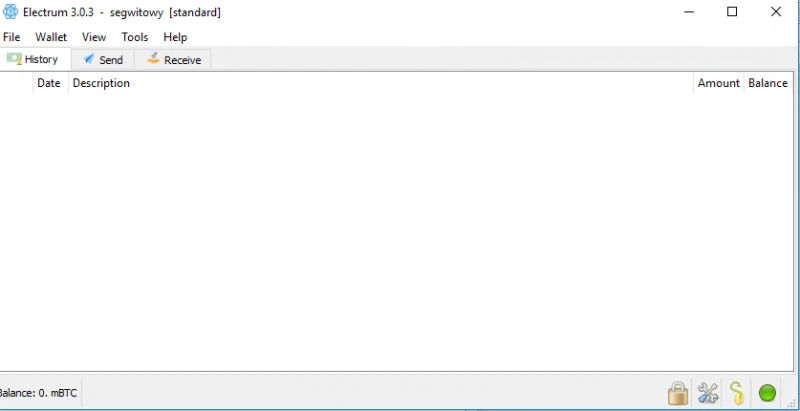
Właśnie tak wygląda główny interface aplikacji.
2. Korzystanie z aplikacji Electrum Bitcoin
Interfejs Electrum
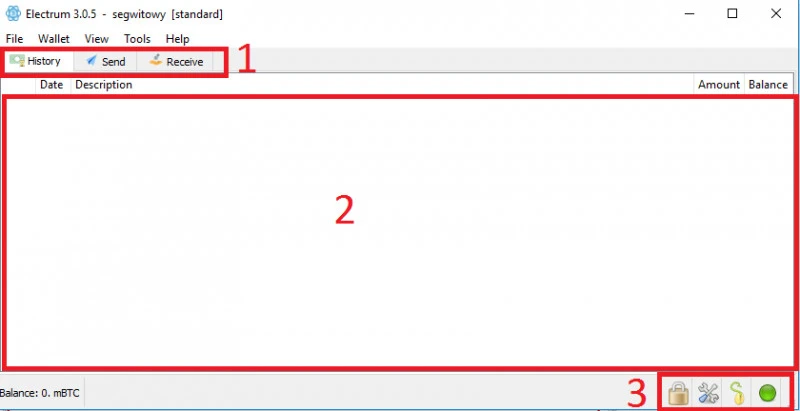
1. Menu z funkcjonalnościami portfela. W zakładce „View” można dodawać kolejne karty(z saldem konta, konsolą, itd)
- Historia transakcji
- Wyślij
- Odbierz
2. Historia transakcji
3. Przybornik funkcji konfiguracyjnych i stanu porttfela, kolejno:
- Zmiana hasła
- Ustawienia aplikacji
- Backup
- Stan połączenia z serwerem
Electrum - Wysyłanie Bitcoinów
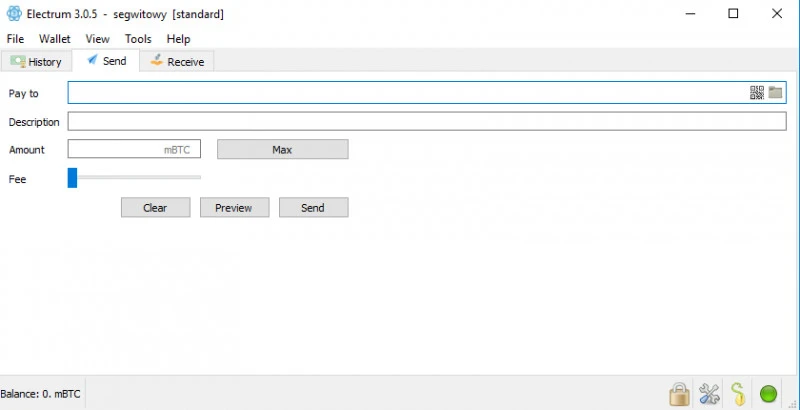
Karta „Send” odpowiada za wysyłanie BTC. Znajdziemy w niej następujące pola do wypełnienia:
- Pay to – W to miejsce wpisujemy adres odbiorcy
- Description– Opis transakcji. W to miejsce można wpisać do kogo i za co wysłało się swoje środki. Opis widoczny tylko wewnątrz portfela
- Amount – ilość BTC, które chcemy wysłać. Należy pamiętać, że kwota domyślnie jest podana w mBTC!
- Fee – opłata za przesył, im większa jest ta kwota tym szybciej BTC dotrą do odbiorcy, podczas przesuwania suwaka podawany jest szacowany czas dotarcia
- Przyciski Clear (wyczyść), Preview (podgląd, Send (wyślij)
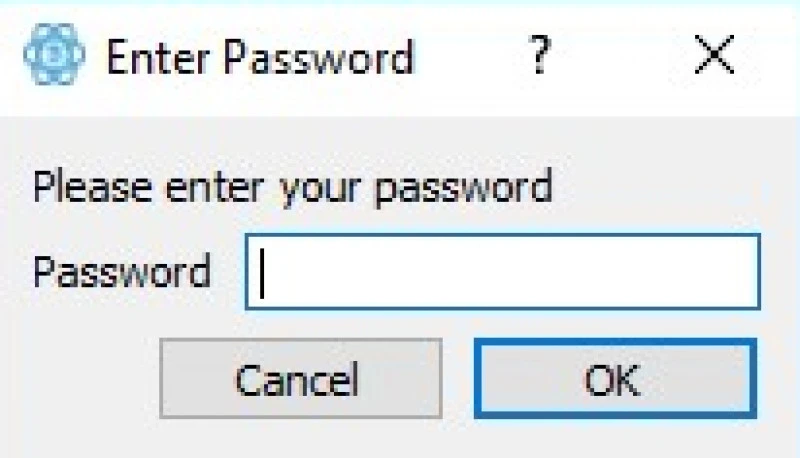
Po wypełnieniu pól i kliknięciu przycisku „Send” portfel poprosi nas o podanie hasła w celu sfinalizowania transakcji.
Electrum - Odbieranie transakcji Bitcoin
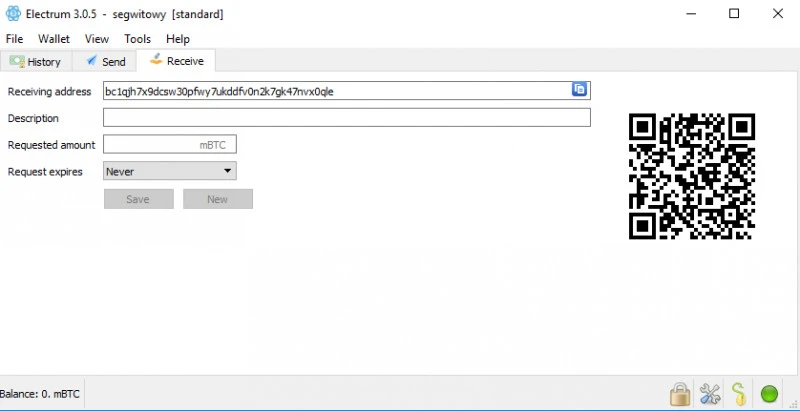
Aby odebrać Bitcoiny klikamy w zakładkę „Recive”. W tej zakładce możemy wygenerować żądanie, a mianowicie ustawić jaką ilość BTC chcemy otrzymać.
Kolejno:- Reciving address – jest to nasz adres, na który będziemy otrzymywać Bitcoiny. Ikonka na końcu pozwala na skopiowanie adresu
- Description – opis
- Request amount- ilość środków, jaką chcemy otrzymać. Należy pamiętać o tym, że pole domyślnie przyjmuje wartość w mBTC, czyli 10 do -3.
- Request expires – data wygaśnięcia żądania
Na pierwszy rzut oka możemy zauważyć kod QR, który zmienia się po każdej korekcie w żądaniu. W chwili gdy kupujący zeskanuje kod, wszystkie pola potrzebne do nadania uzupełnią się automatycznie.
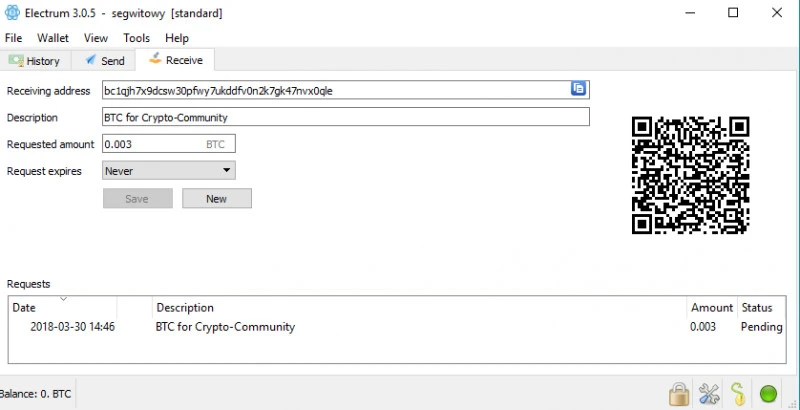
Po zapisaniu, u dołu możemy zauważyć tabelę ze wszystkimi żądaniami oczekującymi.
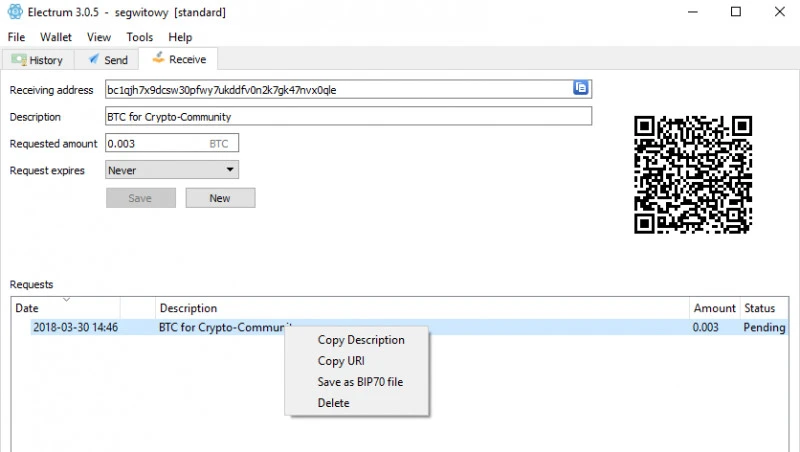
Gdy klikniemy prawym przyciskiem na któreś z żądań, rozwinie nam się menu:
- Copy description – kopiowanie opisu
- Copy URI – link transakcji
- Save as BIP70 file – zapisanie do pliku
- Delete – usunięcie
Po kliknięciu lewym przyciskiem myszy mamy możliwość ponownej edycji żądania.
Książka adresowa
W zakładce „Contacts” natrafimy na książkę adresową. Po wysłaniu środków na jakiś adres odbiorca automatycznie zostaje zapisany w książce adresowej.
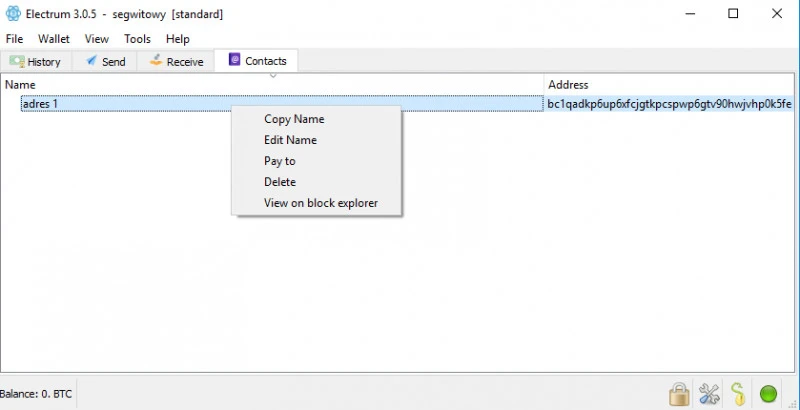
Po kliknięciu prawym przyciskiem, rozwinie nam się lista opcji:
- Copy Name – skopiowanie nazwy
- Edit Name – edycja nazwy kontaktu
- Pay to – tworzy nową transakcję
- Delete – Usunięcie kontaktu
- View on block explorer - mamy możliwość podgląd adresu w ekploratorze łańcucha
Aby dodać nowy kontakt manualnie, wystarczy kliknąć prawym przyciskiem na białe pole, później wybieramy „New Contact”
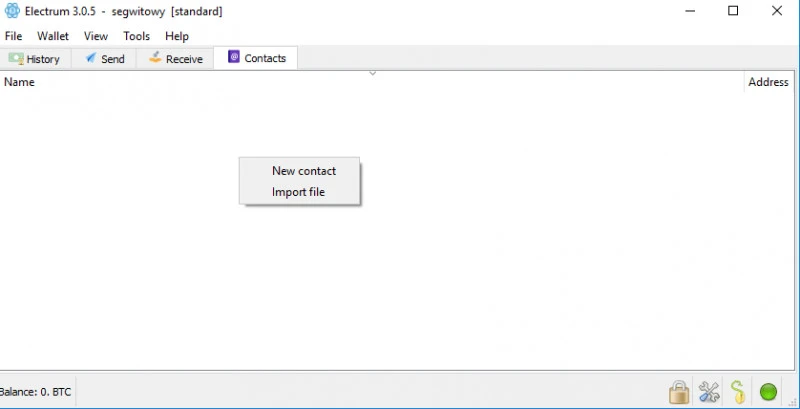
Tworzenie/Importowanie kolejnego portfela kryptowalut
Z górnego menu wybieramy „File”, a następnie New/Restore.
Wybieramy nazwę. Kolejne kroki są jednakowe jak w przypadku tworzenia nowego portfela z tą różnicą, że kiedy chcemy odtworzyć już istniejący portfel Bitcoin, musimy wybrać "I already have a seed" i podać Recovery Seed swojego starego portfela.
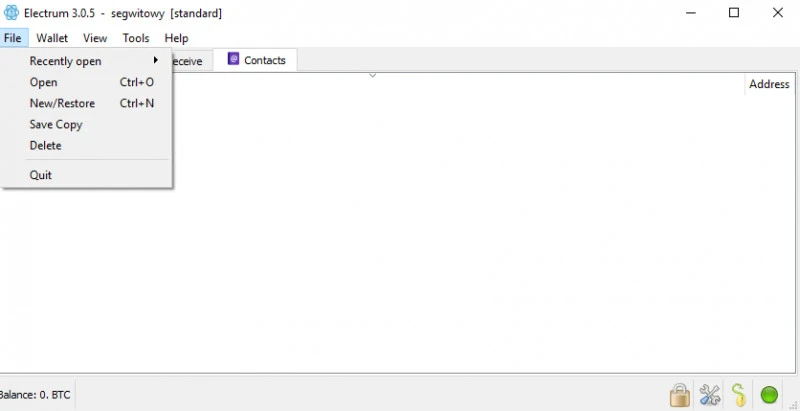
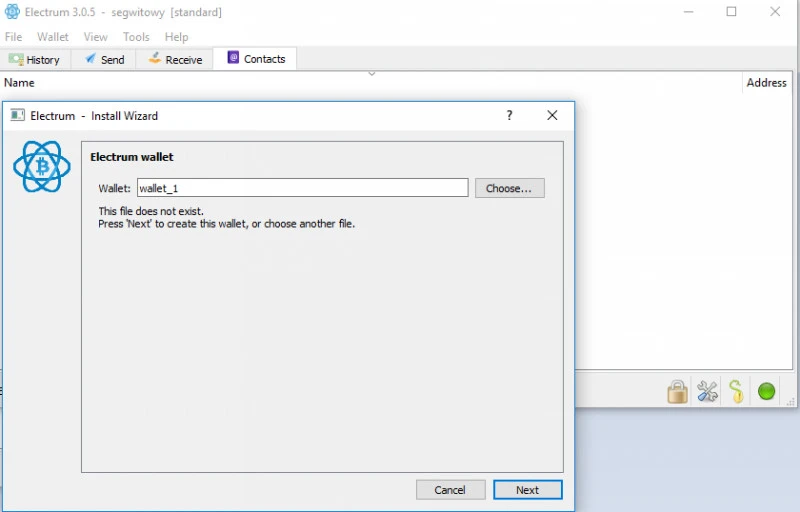
Tworzenie Portfela MultiSignature Electrum Bitcoin
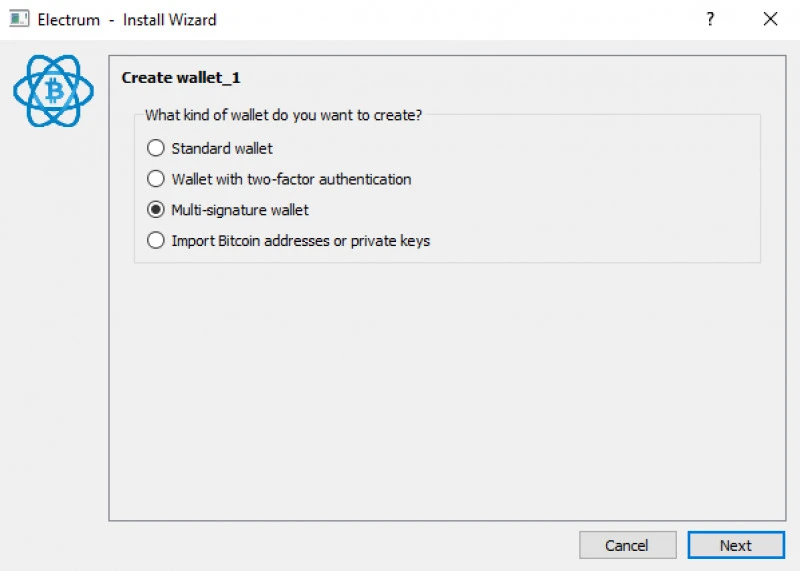
W kreatorze nowego portfela, po wybraniu nazwy i lokalizacji musimy wybrać typ portfela.
W tym przypadku będzie to „Multi-signature wallet”. Ten rodzaj portfela pozwala na lepsze zabezpieczenie transakcji, ze względu na większą ilość kluczy potrzebnych do wykonania przelewu. Dzięki temu, portfelem może zarządzać kilka osób, które z osobna będą musiały zaakceptować każdy przelew wychodzący.

W tym kroku należy wybrać ilość kluczy (ilość współwłaścicieli portfela), jaka będzie generowana i ile z nich potrzebnych jest do sfinalizowania transakcji. Suwak u góry odpowiedzialny jest za ilość generowanych kluczy, dolny odpowiada za ilość wymaganych podpisów.
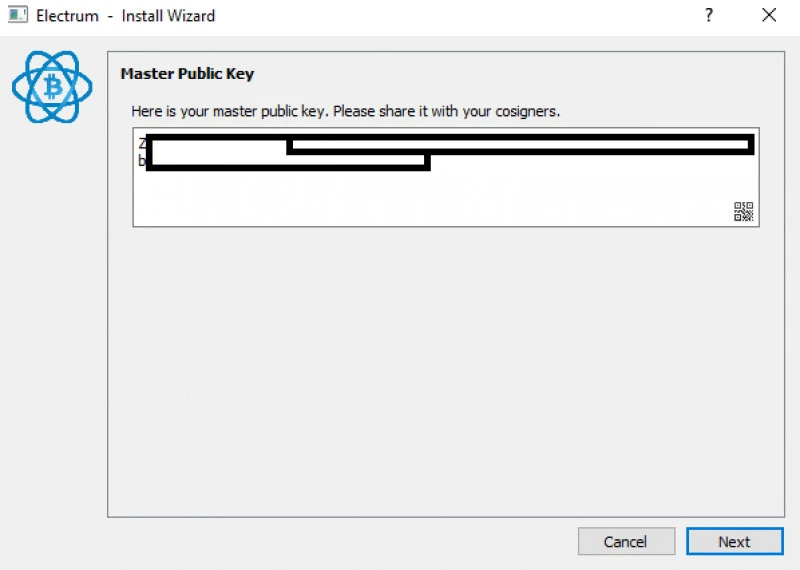
Po kliknięciu Next ujrzymy klucz portfela, który należy rozesłać do wszystkich współwłaścicieli.
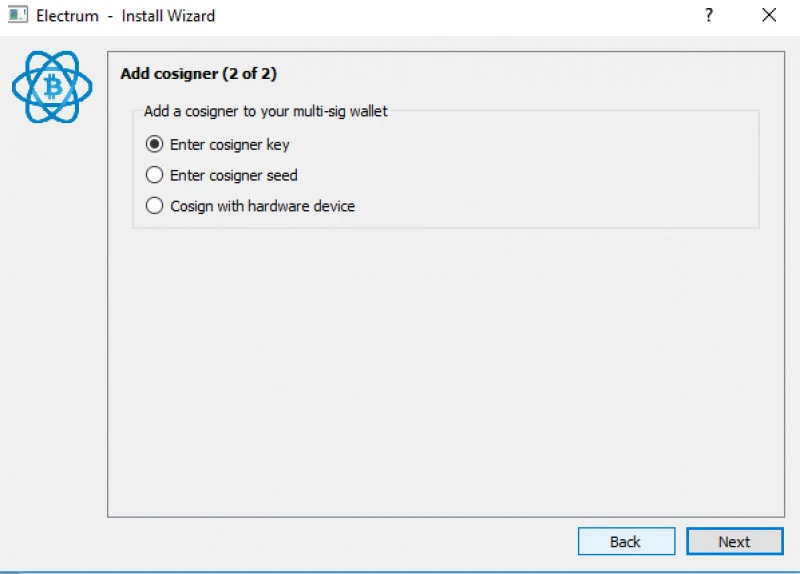
Następnie musimy wpisać główny klucz (może też być seed, albo klucz hardwerowego portfela) wygenerowany przez wspólnika. Mamy opcje:
- Enter cosigner key – Wpisać klucz
- Enter cosigner seed – Wpisać backup
- Cosign with hardware key – użyć fizycznego portfela
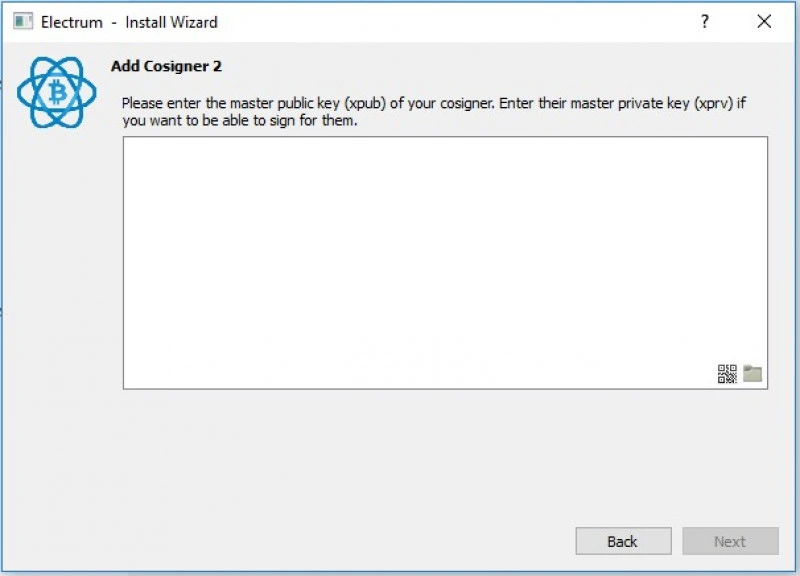
Teraz należy wprowadzić klucz "Master Public Key".
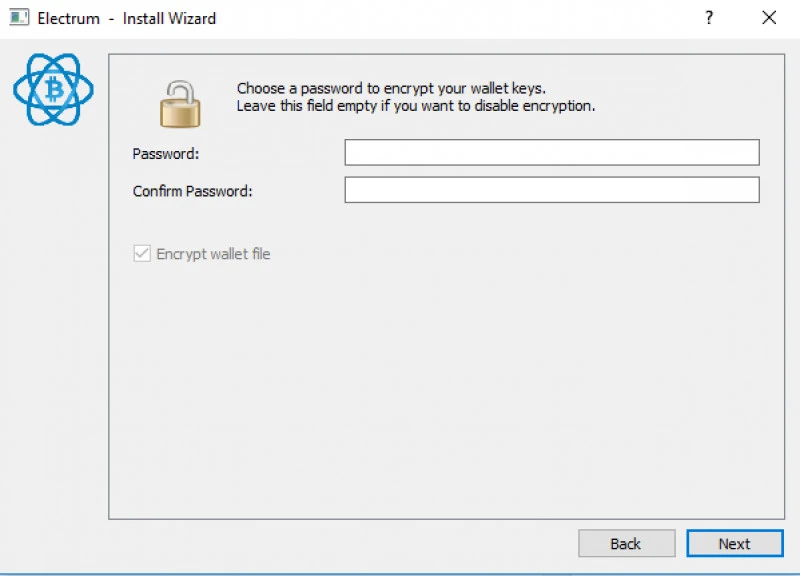
Szyfrujemy hasłem i gotowe.
Wysyłanie Bitcoinów za pomocą portfela MultiSignature
Żeby wysyłać bitcoiny z portfela Multisig, pod transakcją muszą się podpisać wszyscy współwłaściciele portfela.
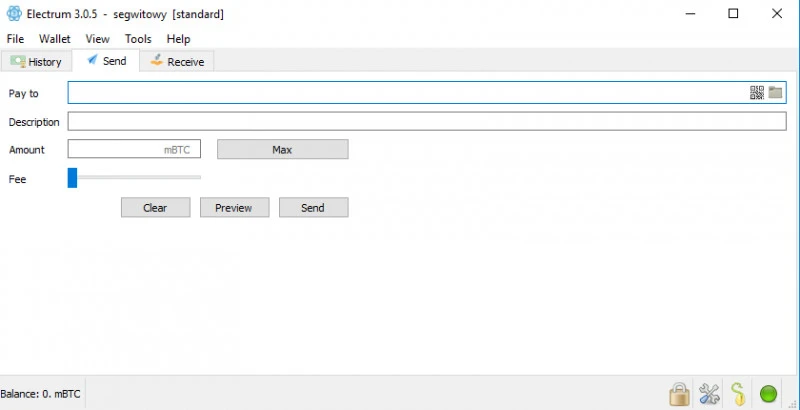
Wchodzimy w zakładkę Send, następnie wypełniamy wszystkie wymagane pola. Po kliknięciu „Send” portfel wygeneruje plik, który podpiszą współwłaściciele.
Żeby podpisać transakcje wybieramy “Tools”, rozwijamy “Load Transaction”, wybieramy "From File". Otwieramy plik, klikamy „Send”. Gotowe.
Portfele do przechowywania innych kryptowalut:
Dołącz do naszej grupy na Facebooku – Altcoin Polska.pl